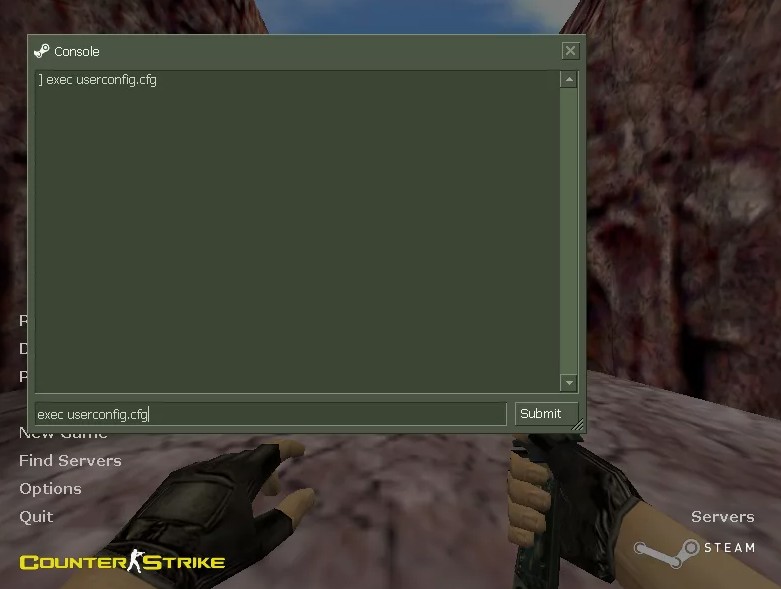Использование консоли разработчика для настройки конфигурации в CS
Консоль разработчика в CS — мощный инструмент, позволяющий игрокам тонко настраивать параметры игры, включая графику, звук, управление и сетевые настройки. С её помощью можно быстро применять команды, которые оптимизируют игровой процесс. В этой статье рассмотрим, как использовать консоль разработчика для настройки конфигурации в CS.
Активация консоли разработчика
- Запуск CS:GO:
- Запустите CS через Steam.
- Открытие настроек:
- Перейдите в раздел «Настройки» (Settings).
- Выберите вкладку «Игра» (Game).
- Активация консоли:
- Найдите опцию «Включить консоль разработчика ()» (Enable Developer Console ()).
- Установите значение «Да» (Yes).
- Назначение клавиши для открытия консоли:
- Перейдите в раздел «Клавиатура/Мышь» (Keyboard/Mouse).
- Прокрутите вниз до раздела «Интерфейс» (UI Keys) и найдите опцию «Открыть консоль» (Toggle Console).
- Назначьте удобную для вас клавишу, например, «~».
Основные команды для настройки конфигурации
- Настройки чувствительности мыши:
- sensitivity «2.5» — устанавливает чувствительность мыши.
- m_rawinput «1» — включает использование необработанных данных от мыши, игнорируя настройки операционной системы.
- Графические настройки:
- mat_setvideomode «1920 1080 1» — устанавливает разрешение экрана.
- mat_queue_mode «-1» — оптимизирует использование многоядерного процессора.
- fps_max «300» — устанавливает максимальный FPS.
- cl_showfps «1» — отображает текущий FPS в игре.
- Сетевые настройки:
- rate «786432» — устанавливает максимальную скорость передачи данных.
- cl_cmdrate «128» — задает количество отправляемых в секунду команд на сервер.
- cl_updaterate «128» — задает частоту обновления данных с сервера.
- cl_interp «0» — минимизирует интерполяцию.
- cl_interp_ratio «1» — оптимизирует интерполяцию для сетевой игры.
- Настройки звука:
- volume «0.8» — устанавливает общую громкость игры.
- snd_mixahead «0.05» — уменьшает задержку звука.
- snd_headphone_pan_exponent «2» — улучшает позиционирование звука для наушников.
Создание и использование файла autoexec.cfg
Чтобы настройки применялись автоматически при каждом запуске игры, можно создать файл autoexec.cfg.
- Создание файла:
- Откройте текстовый редактор (например, Notepad).
- Создайте новый файл и сохраните его с именем cfg в папке cfg директории установки CS (например, C:\Program Files (x86)\Steam\steamapps\common\Counter-Strike Global Offensive\csgo\cfg).
- Добавление команд:
- Вставьте все нужные команды в файл cfg. Пример файла:
// Настройки чувствительности мыши
sensitivity «2.5»
m_rawinput «1»
// Графические настройки
mat_setvideomode «1920 1080 1»
mat_queue_mode «-1»
fps_max «300»
cl_showfps «1»
// Сетевые настройки
rate «786432»
cl_cmdrate «128»
cl_updaterate «128»
cl_interp «0»
cl_interp_ratio «1»
// Настройки звука
volume «0.8»
snd_mixahead «0.05»
snd_headphone_pan_exponent «2»
// Сохранение конфигурации
host_writeconfig
- Применение конфигурации:
- При запуске игры консоль автоматически загрузит и применит настройки из cfg.
Заключение
Использование консоли разработчика в CS позволяет вам быстро и эффективно настраивать игру под свои нужды. Это мощный инструмент для оптимизации игрового процесса, повышения производительности и улучшения общего опыта игры. Настройка конфигурации через консоль и файл autoexec.cfg дает вам гибкость и контроль над всеми аспектами игры.